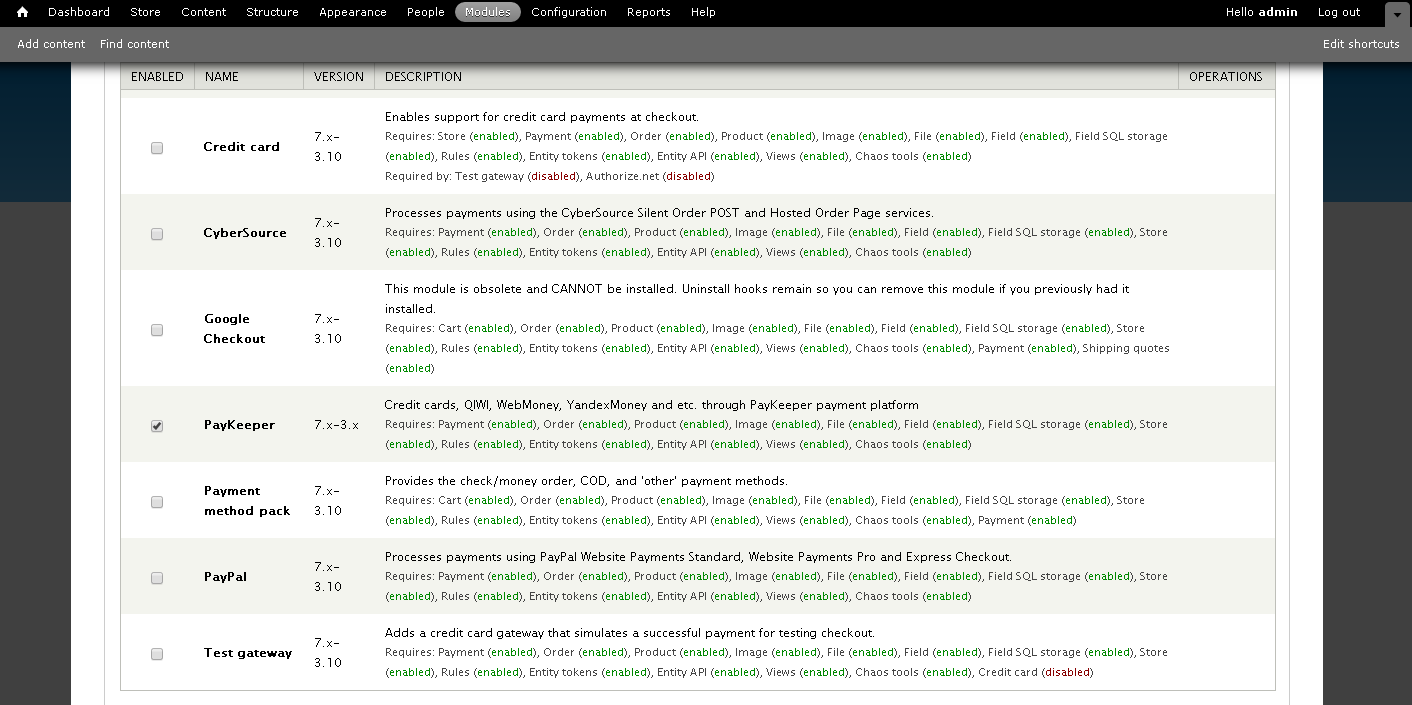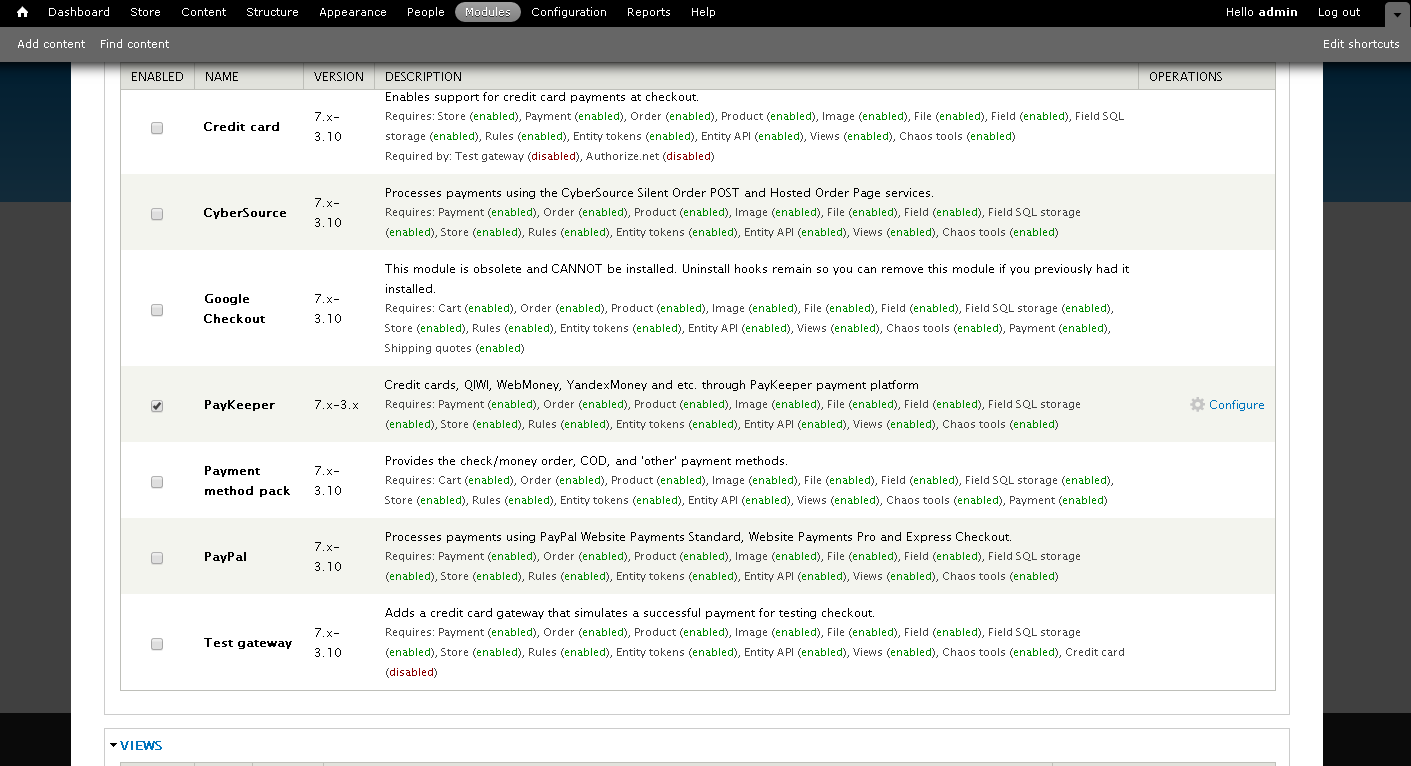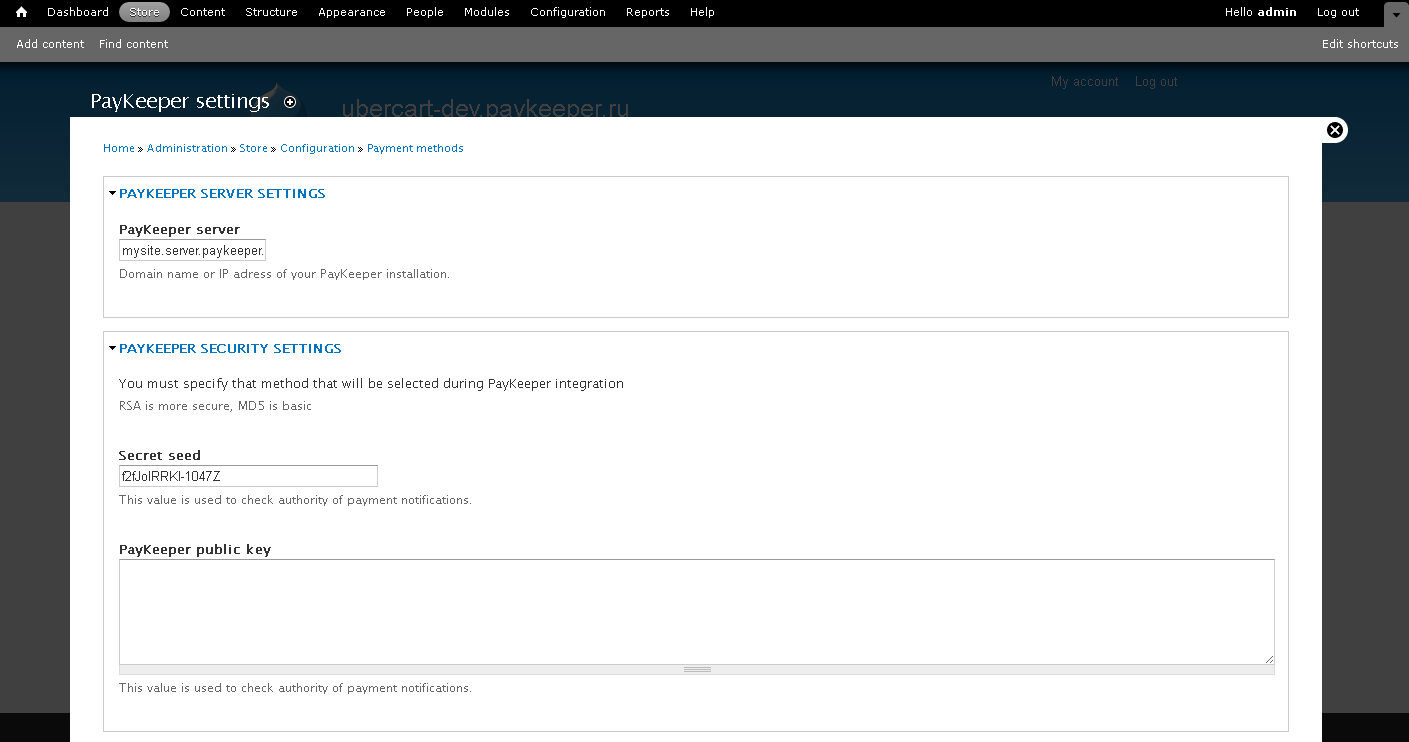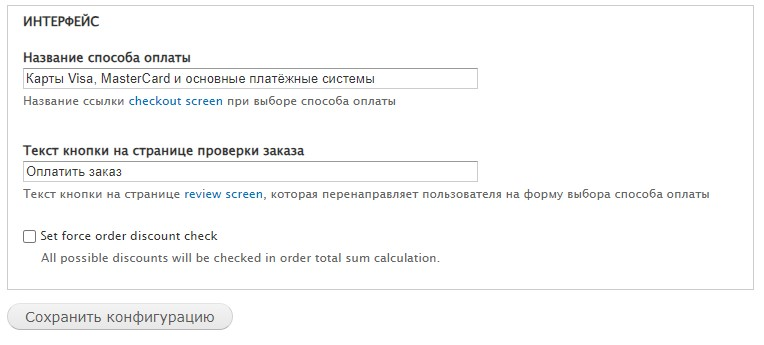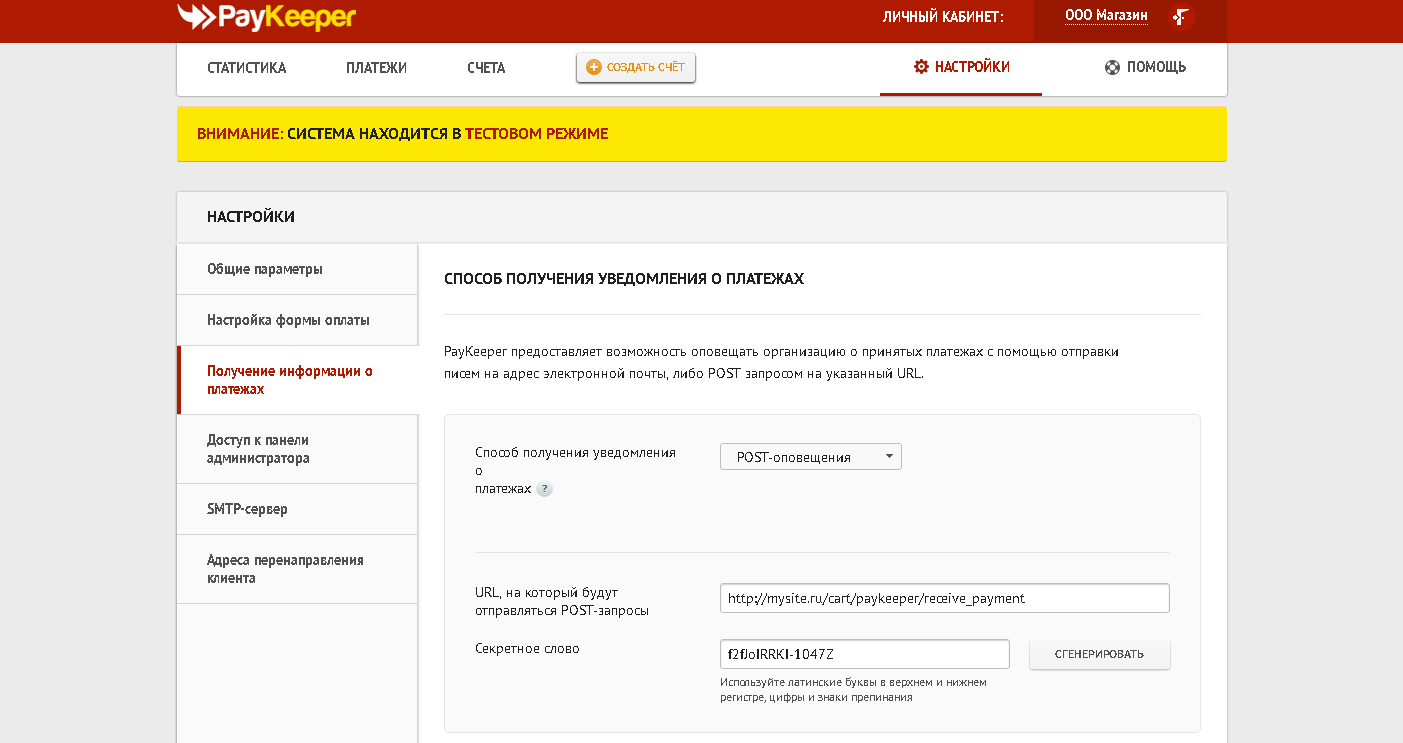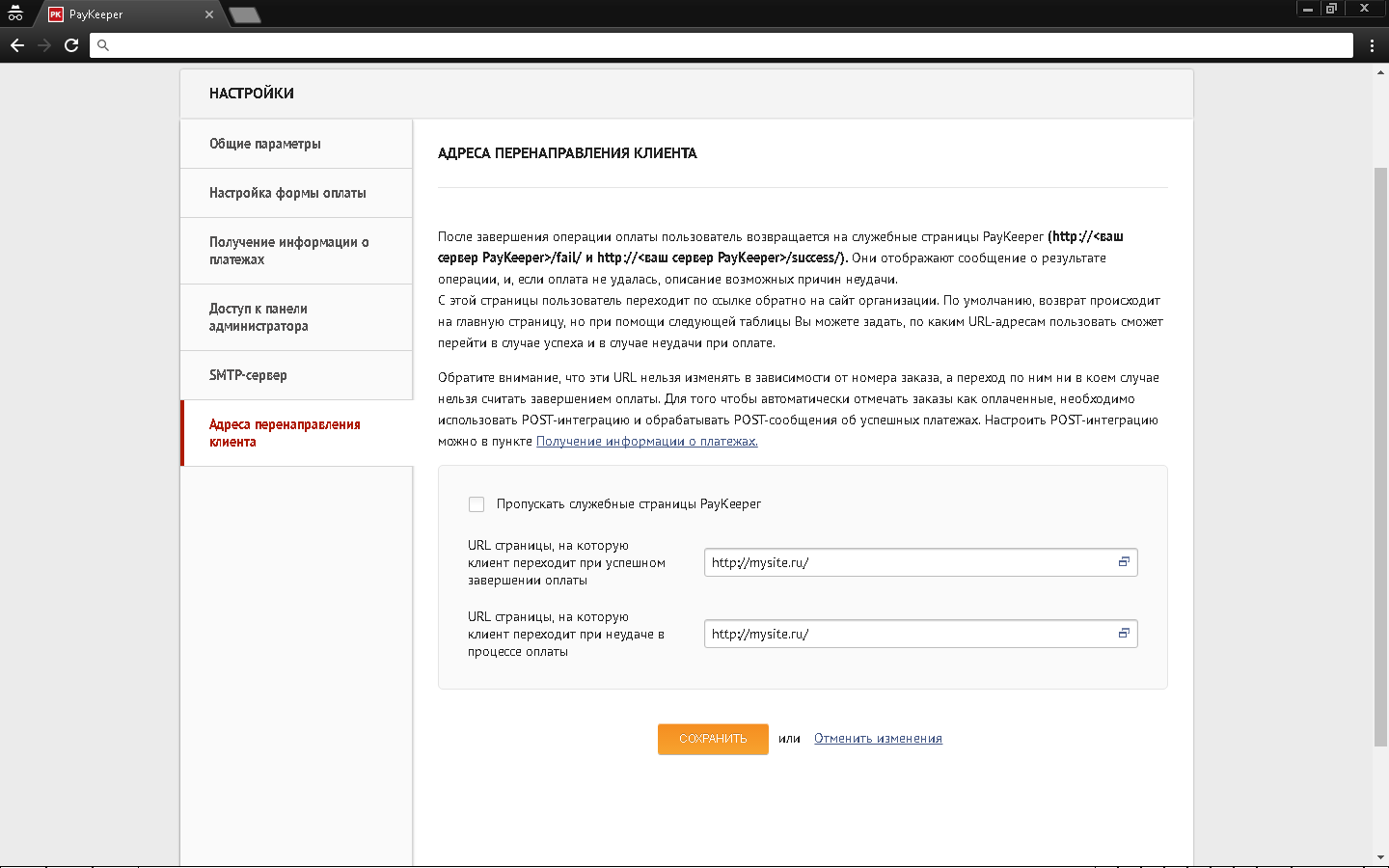- 1С-Битрикс
- 5CMS
- AdvantShop
- amoCRM
- CRM «МойСклад»
- CS-Cart
- Diafan CMS 6 и 7
- Drupal + Ubercart
- Drupal 7 + Commerce
- Drupal 8,9,10 + Commerce
- Ecwid
- FoodSoul
- GetCourse
- HostCMS
- Iiko (Айко) 7.x-8.x
- inSales
- Joomla
- Lite PMS
- Magento
- Megagroup
- MODX 2.8.3 Revolution + Shopkeeper3
- MODX Evolution Shopkeeper
- MODX Revolution + Shopkeeper2
- MODX Revolution miniShop2
- Moodle
- NetCat
- ocStore
- ocStore 2.1
- ocStore 2.3
- Octobercms ver. 3 shopaholic ver. 1
- OpenCart
- PHPShop
- PrestaShop 1.6
- Prestashop 1.7
- Shop-Script
- SimplaCMS
- StarterApp
- Tilda
- UMI CMS
- UralCMS
- VamShop
- Virtuality CMS
- Winwinland CRM
- Woocommerce
- yClients
- Биллинг InstantCMS 2.14
- Интеграция с платформой СБИС
- Платформа ABCP
- Таплинк
Drupal + Ubercart
Краткое описание функционала и возможностей:
- Перенаправление на платёжную форму (банковский шлюз) для оплаты.
- Передача данных корзины в соответствии с требованиями 54-ФЗ.
- Автоматическое изменение статуса заказа после оплаты.
- Возможность принудительного применения скидок.
1. Установка модуля
- В панели администрирования CMS зайдите в раздел «Модули» и над списком модулей найдите и нажмите ссылку «+ Установить новый модуль».
- Откроется страница установки модуля, где в графе «Загрузите архив модуля или темы для установки» необходимо нажать «Выберите файл» и выбрать скачанный архив с модулем PayKeeper. Для завершения установки нажмите кнопку «Установить».
- После установки снова вернитесь в список модулей в разделе «Модули». В блоке «Ubercart – Payment» должна появиться запись с информацией о новом модуле «PayKeeper» (рисунок 1). Для включения модуля поставьте напротив записи галочку. Нажмите кнопку «Сохранить конфигурацию».
2. Настройка модуля
Для настройки модуля нажмите на кнопку «Настроить» напротив модуля (рисунок 2).
Откроется окно с настройками модуля (рисунок 3 и 4). Задайте корректные значения полей:
- «PayKeeper server» («Сервер PayKeeper»).
В этом поле укажите URL адрес сервера PayKeeper следующего вида:
https://<ваш сайт>.server.paykeeper.ru/create/
Например, если ваш сайт называется mysite.ru, то URL адрес формы оплаты будет следующим (рисунок 3):
https://mysite.server.paykeeper.ru/create/. - «Secret Seed» («Секретное слово»).
Секретное слово необходимо сгенерировать в личном кабинете PayKeeper, скопировать и вставить в поле «секретное слово» (рисунок 3). - «PayKeeper public key» («Открытый ключ сервера PayKeeper»)..
Данное поле заполнять не требуется.
- «Payment method title» («Название метода оплаты»).
В этом поле Вы можете указать информацию о методе оплаты, например «Оплата пластиковыми картами Visa и MasterCard на сайте» (рисунок 4). - «Button text on transaction review page» («Текст кнопки на странице проверки заказа»).
Здесь укажите название кнопки оплаты в форме заказа (рисунок 4). - «Set force order discount check» («Принудительный учёт скидок»).
Данная опция в настройках модуля PayKeeper введена для корректировки стоимости товаров в корзине относительно общей стоимости с учётом выбранной плательщиком скидки при использовании сторонних плагинов скидок. т.е. при использовании модуля скидок, не входящего в стандартную поставку CMS. Данную опцию необходимо включить и сообщить об этом в службу поддержки по адресу support@paykeeper.ru.
Нажмите кнопку «Сохранить конфигурацию».
3. Настройка личного кабинета PayKeeper.
В личном кабинете PayKeeper зайдите в раздел «Настройки» -> «Получение информации о платежах». Настройте следующие поля:
- «Способ получения уведомления о платежах»
Измените на «POST-оповещения» (рисунок 5). - «URL, на который будут отправляться POST-запросы»
В этом поле укажите URL-адрес вида:
https://<ваш сайт>/cart/paykeeper/receive_payment
Например, если адрес Вашего сайта https://mysite.ru, то в поле «URL, на который будут отправляться POST-запросы» нужно указать:
https://mysite.ru/cart/paykeeper/receive_payment - «Секретное слово»
Можно придумать самостоятельно или сгенерировать с помощью кнопки «Сгенерировать».
В разделе «Адреса перенаправления клиента» (рисунок 6) настройте поля:
- «URL страницы, на которую клиент переходит при успешном завершении оплаты.»
Укажите https://<ваш сайт>/
Например, если ваш сайт – mysite.ru, то это укажите https://mysite.ru/. - «URL страницы, на которую клиент переходит при неудаче в процессе оплаты.»
Укажите ссылку аналогично параметру выше.
Менеджер перезвонит вам и расскажет про детали подключения